




Kun kurssi on nyt luotu, on kurssitietojen muokkauksen vuoro. Jo aiemmin luotua kurssia pääsee muokkaamaan Opettajan kurssikirjanpito -osiosta valitsemalla Muokkaa kurssin aikoja ja paikkoja .
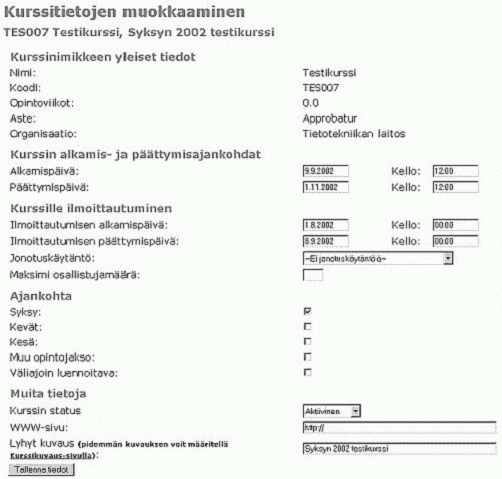
Kurssinimikettä koskevat yleiset tiedot ovat Kurssitietojen muokkaaminen -sivulla ensimmäisenä. Näitä tietoja et voi itse muuttaa. Päivämääriä ja muita tietoja voit tässä vaiheessa muuttaa. Kurssille on mahdollisuus asettaa ns. jonotuskäytäntö ja maksimi osallistujamäärä . Jonotuskäytäntö määrittää millä perusteella ilmoittautujat valitaan kurssille. Kurssin status ta voi myös muuttaa tällä sivulla. Kun kurssia ei vielä ole tarkoitus näyttää opiskelijoille on kurssi suunnitteilla. Päättyneen kurssin voi merkitä vanhentuneeksi, jotta kurssi ei ole enää "tiellä" kurssilistoissa, eikä se näy opiskelijoille. Kun kurssi asetetaan aktiiviseksi, näkyy se kaikissa listoissa meneillään olevien kurssien kohdalla. Muista tallentaa muuttamasi tiedot Tallenna tiedot -painikkeesta.
Kurssitietojen muokkaaminen -s ivun alalaidassa on osio Kurssin tapahtumat , josta kurssille voidaan lisätä luentoja, demoryhmiä, ohjauksia ja harjoitusryhmiä. Kaikkia näitä ei tarvitse kurssilla käyttää, jos niille ei näe tarvetta. Silloin niitä eivät näy opiskelijoillekaan.
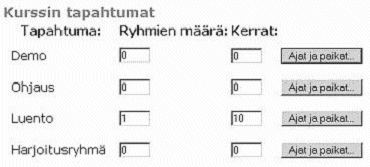
Esimerkkikurssilla on 10 luentoa kerran viikossa. Merkitään siis Luento-kohtaan ryhmien määräksi 1 ja kertoja 10. Mahdollisuus on myös tehdä oma ryhmänsä jokaisesta luentokerrasta (ryhmiä 10 ja kertoja 1) tai esimerkiksi jokaista luentoviikonpäivää kohti oma ryhmänsä. Eli jos luentoja on esimerkiksi maanantaisin ja torstaisin 5 viikon ajan, tehdään maanantain luennoista oma ryhmänsä ja torstain luennoista omansa. Siis merkitään ryhmiä 2 ja kertoja 5. Tällöin kurssin luentotietoja näytettäessä näkyy tietenkin, että kurssilla on kaksi eri luentoryhmää, ja osallistujan on mahdollisuus poistaa ilmoittautumisensa toiselle luentokerralle, mutta (ehkä huonona puolena?) toiselle ilmoittautuminen jää vielä voimaan.
Ajat ja paikat... -painikkeesta siirrytään muokkaamaan ryhmien tietoja.
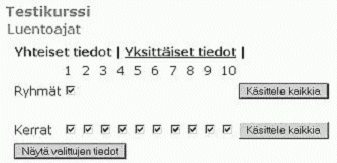
Luentoajat-sivulla valitaan ensin ryhmät ja kerrat, joiden tietoja halutaan muokata. Ensimmäisellä kerralla kannattaa valita kaikki ryhmät ja kaikki kerrat, jolloin tapahtumien yhteiset tiedot on helpointa tallentaa kerralla, eikä niitä tarvitse jokaiseen tapahtumaan kirjoittaa erikseen. Käsittele kaikkia -painike merkitsee kyseiseltä riviltä kaikki ruudut merkityiksi. Kun halutut ryhmät ja kerrat on valittu, painetaan Näytä valittujen tiedot -painiketta, jolloin siirrytään tietojen muokkaukseen. Sivun ylälaidassa on optiot Yhteiset tiedot ja Yksittäiset tiedot . Oletus arvona Yhteiset tiedot on valittuna, jolloin valittujen ryhmien ja kertojen tiedoista näytetään yhtäläiset tiedot.
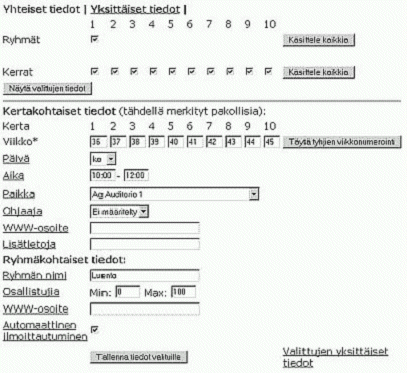
Kertojen viikkonumeroilla määritellään viikot, jolloin luentoja pidetään. Mikäli luennot ovat peräkkäisillä viikoilla, riittää ensimmäisen viikon merkitseminen ja painamalla Täytä tyhjien viikkonumerointi -painikkeella täytetään automaattisesti loput viikot. Muita pakollisia tietoja ovat Ryhmän nimi ja Osallistujien maksimimäärä . Mikäli ryhmän nimi jätetään täyttämättä, ei opiskelija pääse tarkastelemaan ryhmän tietoja, eikä ryhmää näy puussa kurssin kohdalla. Osallistujien maksimimäärä ollessa 0, ei ryhmään ilmoittautuminen onnistu, joten sellaisen ryhmän luominen lienee turhaa. Automaattinen ilmoittautuminen -kohdan ollessa valittuna, opiskelijan ilmoittautuessa kurssille, hän ilmoittautuu samalla automaattisesti kyseiseen ryhmään. Valittujen ryhmien ja tapahtumien tiedot tallennetaan Tallenna valittujen tiedot -painikkeesta.
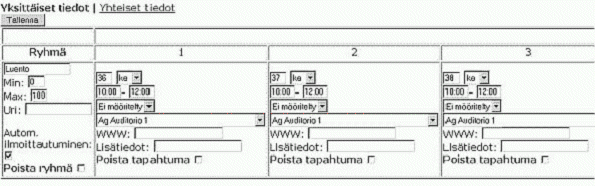
Ryhmien ja kertojen yksittäisiä tietoja tarkasteltaessa ruudulle tulee näkyviin kaikkien ryhmien kaikki kerrat. Tässä näkymässä saa hyvän yleiskuvan kaikista olemassa olevista ryhmistä ja on mahdollisuus lisätä yksittäiselle kerralle muista poikkeava tieto. Yhden yksittäisen kerran tietojen tarkastelu ja muuttaminen onnistuu toki myös Yhteiset tiedot -option ollessa päällä, jos vain yksi kerta on valittuna. Ryhmien ja niiden tapahtumien poistaminen onnistuu vain tässä näkymässä laittamalla ruksin Poista ryhmä tai Poista tapahtuma -ruutuun. Tiedot tallennetaan Tallenna-painikkeesta.
Esimerkkikurssilla on myös kaksi demoryhmä viiden viikon ajan kerran viikossa. Palataan takaisin A ikojen ja paikkojen määrittelyyn. Sinne pääsee joko sivun alalaidassa olevasta linkistä Muokkaa kurssin aikoja ja paikkoja tai puussa kurssin kohdalla olevasta linkistä Ajat ja paikat .
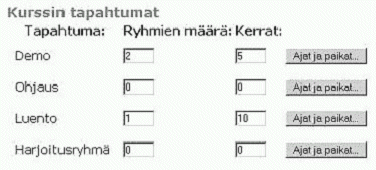
Merkitään nyt Demon kohdalle ryhmiä 2 ja kertoja 5. Ajat ja paikat määritellään kuten luennonkin kohdalla Ajat ja paikat... -painikkeesta.
Muista taas nimetä demoryhmät ja asettaa maksimiosallistujamäärä suuremmaksi kuin 0.